Erstellen im Webclient
Melden Sie sich am e-BANF Webportal an.
Einzelanforderung stellen
Starten Sie die App Einzelanfrage.
Der Benutzer erhält zunächst eine Übersicht seiner aktuellen Bestellanforderungen.
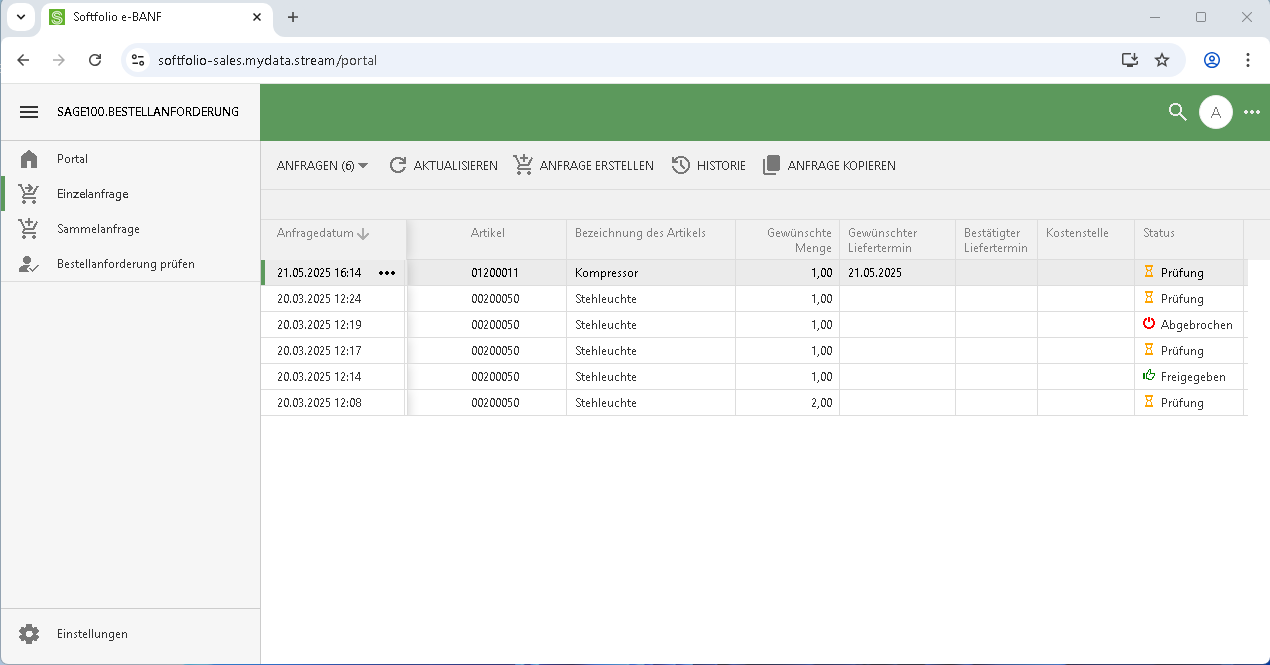
Über die Schaltfläche Anfrage erstellen kann eine neue Bestellanforderung für eine einzelne Position bzw. Artikel erfasst werden.
Über den separat erhaältlichen mydatastream AppBuilder kann das Formular sehr einfach auf individuelle Bedürfnisse angepasst werden.
Eingabefelder im Überblick
Artikelauswahl
Anzeige und Auswahl der Artikelnummer.
Bezeichnung des Artikels
Wird aus dem selektierten Artikel gezogen und kann überschrieben werden (z.B. bei der Verwendung von Einmalartikeln).
Gewünschte Menge
Eingabe der benötigten Menge.
Falls im Artikelstamm eine Mengenformel hinterlegt ist, öffnet sich beim Aufruf des Feldes ein Formular zur Formeleingabe.
Gewünschter Liefertermin
Gibt das Datum an, bis wann die Lieferung erfolgen soll (Wunschtermin).
Kostenstelle
Erfassung der Kostenstelle zur internen Verbuchung.
Prüfende Person
Auswahl der Person, die die Anfrage inhaltlich oder formal prüft.
Zusätzliche Details
Optionales Feld für ergänzende Hinweise oder Kommentare zur Anfrage.
Sammelanfrage stellen
Starten Sie die App Sammelanfrage.
Mit diesem Formular können Sie eine Sammelanfrage mit mehreren Positionen bzw. Artikeln erfassen.
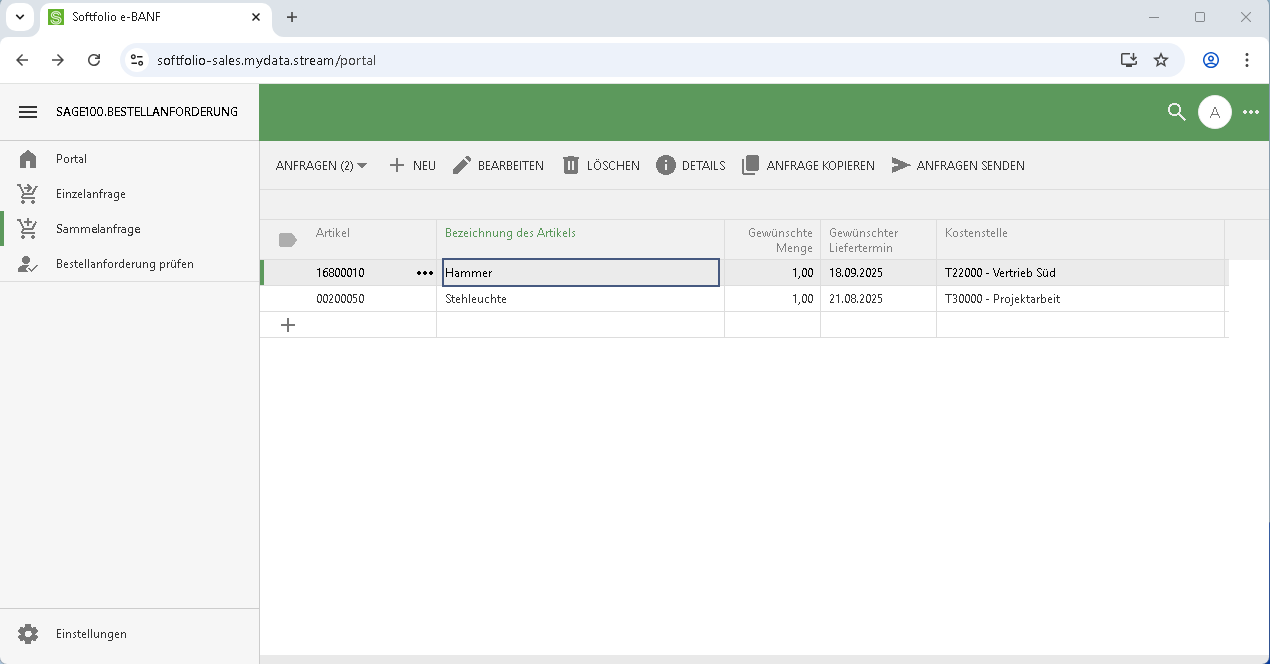
Funktionen im Überblick
Neu
Öffnet den Eingabedialog für eine neue Position.
Über das „+“-Symbol kann ein Artikel auch direkt in der Tabelle hinzugefügt werden.
Bearbeiten
Öffnet das Eingabefenster zur Bearbeitung der ausgewählten Position.
Änderungen können direkt vorgenommen und gespeichert werden.
Löschen
Entfernt die ausgewählte Position aus der Sammelanfrage.
Details
Zeigt detaillierte Informationen zur aktuell markierten Position im Eingabefenster an.
Anfrage kopieren
Erstellt eine vollständige Kopie der gesamten Sammelanfrage.
Anfrage senden
Leitet die Sammelanfrage zur weiteren Prüfung an die zuständige(n) Person(en) weiter.
Datenverarbeitung bei neuen Positionen
Kostenstelle → Falls im Belegkopf nicht gefüllt, wird die Kostenstelle aus dem Artikelstamm (sofern vorhanden) übernommen.
Liefertermin → Wird aus dem Belegkopf als Standardvorschlag übernommen.
Projekt → Wird aus dem Belegkopf übernommen.
Werk → Wird aus dem Belegkopf übernommen.
Weitere Daten → Werden aus dem Artikelstamm übernommen.
Wird in einer bereits vorhandenen Position nachträglich eine Artikelnummer eingetragen, werden keine Daten aus dem Artikelstamm übernommen. Dies betrifft Fälle, in denen die Position ursprünglich ohne Artikelnummer angelegt und lediglich über die Bezeichnungsfelder spezifiziert wurde.